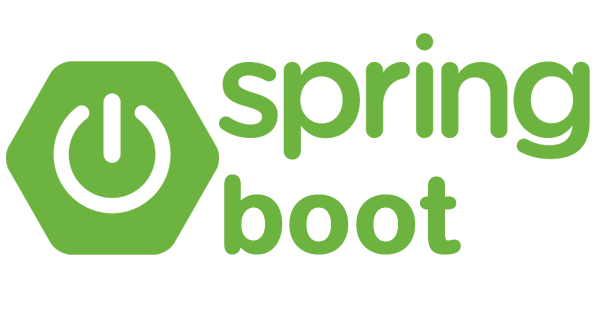
내장 웹 서버 응용 2부 : HTTPS와 HTTP2
https를 사용하기 위해서는 키스토어가 필요하다.
키스토어 생성
저는 줄 바꿈 문자 해결 했습니당 ^^ |
위 명령어를 사용하여 키 스토어를 생성할 수 있다.
키 저장소 비밀번호 입력: |
해당 질문들이 나오는데, 마지막에 “네” 혹은 “yes”를 하게 되면 무한루프에 빠지게 된다….. 예라고 꼭!!!! 적어주도록….
key를 생성하게 된 다음에 git을 사용하고 있는 중이라면 꼭!!! gitignore에 추가하자!!!
키스토어 사용을 위한 세팅해주기
application.properties
server.ssl.key-store=keystore.p12 |
Application.java
@SpringBootApplication |

localhost:8080으로 http 접속을 하게 되면 해당 결과를 받게 된다.
이제부터 우리는 https를 이용하여 접속해야 한다.
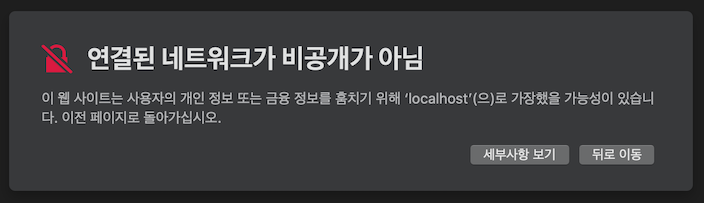
https://localhost:8080 형식으로 접속을 시도 하면 위의 문구가 뜨게 된다.(웹 브라우저마다 살짝 다르게 표시됨.) 이는 웹 브라우저가 public키를 가지고 있지 않기 때문에 이렇게 뜨는 것이다. 우리가 만든 인증서는 브라우저가 모르는 인증서이기 때문에 보안 문구가 뜨게 되는 것이다. (이젠 다음으로 넘어가는 것도 안되는 듯….)
Curl 명령
curl -I -k --http2 https://localhost:8080/hello |
Get 요청해보기
curl -k -X GET --http2 https://localhost:8080/hello |
curl 명령어를 이용해 터미널 환경에서도 반환 값을 확인 할 수 있다.
결과
200 |
-I에 대한 요청 정보로 해더를 보여준다.
Hello Spring |
Get요청에 대한 결과로 Hello Spring이 반환되었다.
커넥터 생성하기
https를 사용하게 되면 더 이상 http를 사용할 수 없게 된다. HTTP 커넥터가 한개인데, 그 커넥터에 ssl을 적용함으로써 HTTPS로 사용하고 있기 때문이다. 만약 HTTP도 사용하고 싶으면 또 하나의 커넥터를 만들어 주어야 한다.
Application.java에 내용 추가
...... |
application.properties에 내용 추가
...... |
HTTP연결의 경우 8080포트를 사용하게 되고, HTTPS연결의 경우는 8443포트를 사용하게 된다.
HTTP2 활성화 하기
application.properties에 내용 추가
... |
application.properties에 http2사용에 대한 설정을 추가해주고 각 servlet 컨테이너 마다 다른 설정을 해주어야 한다.